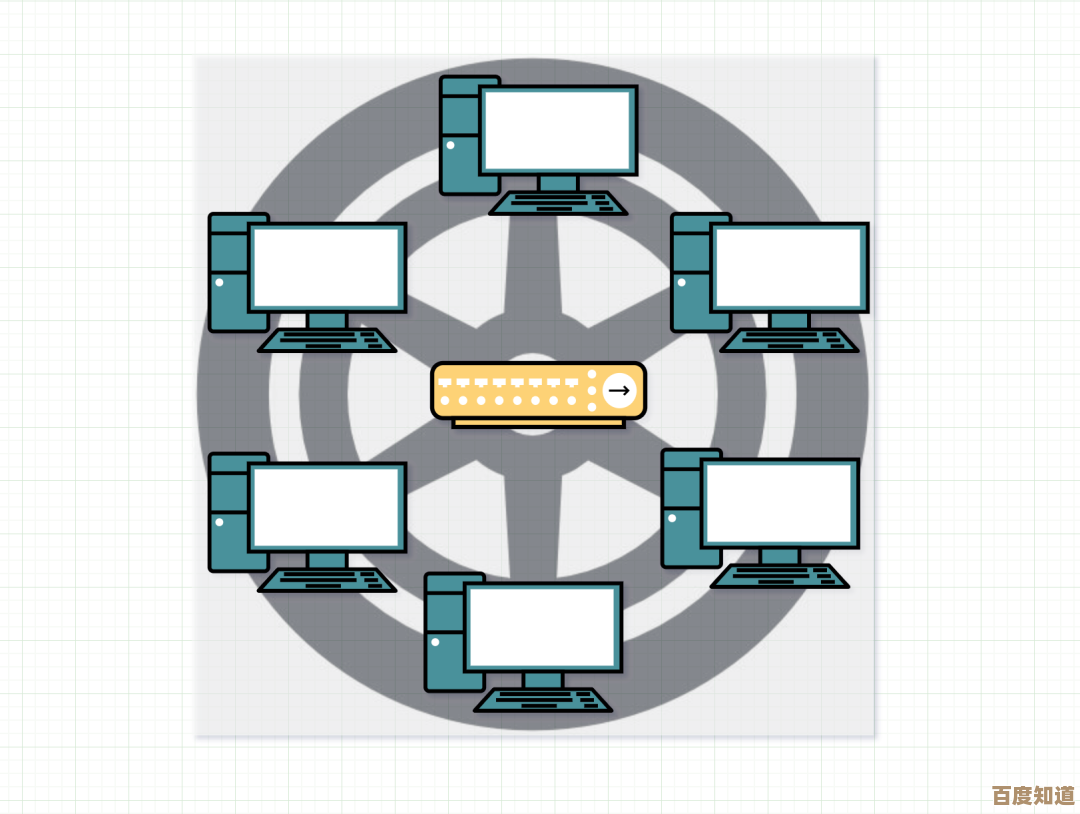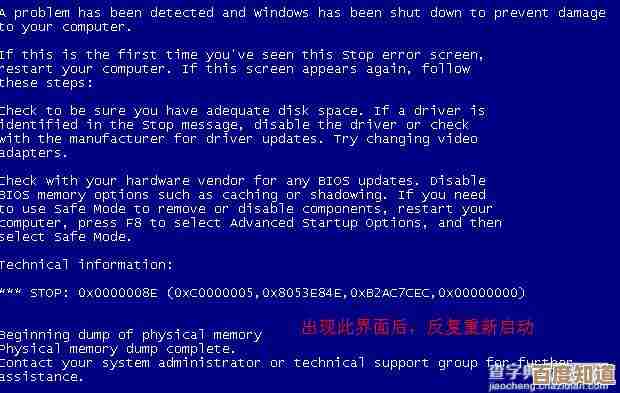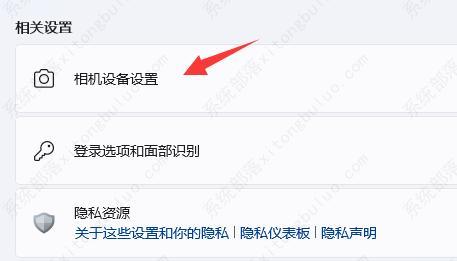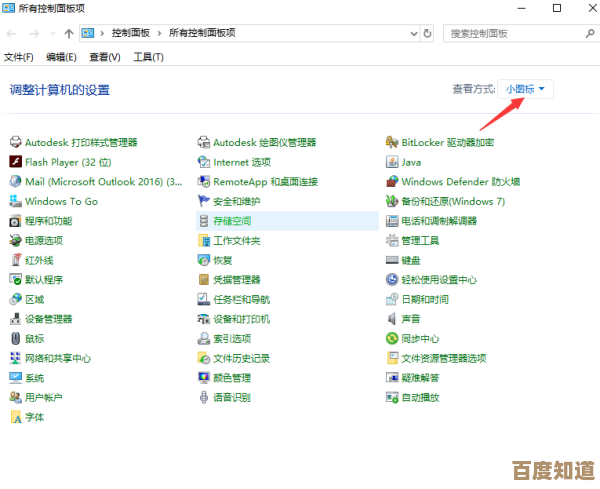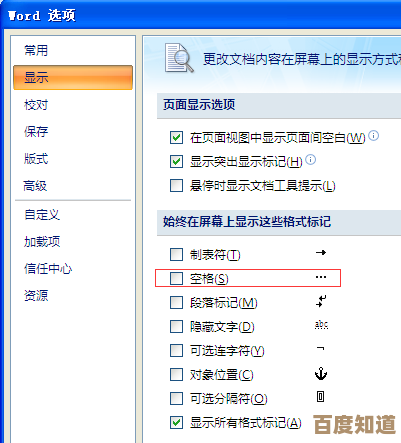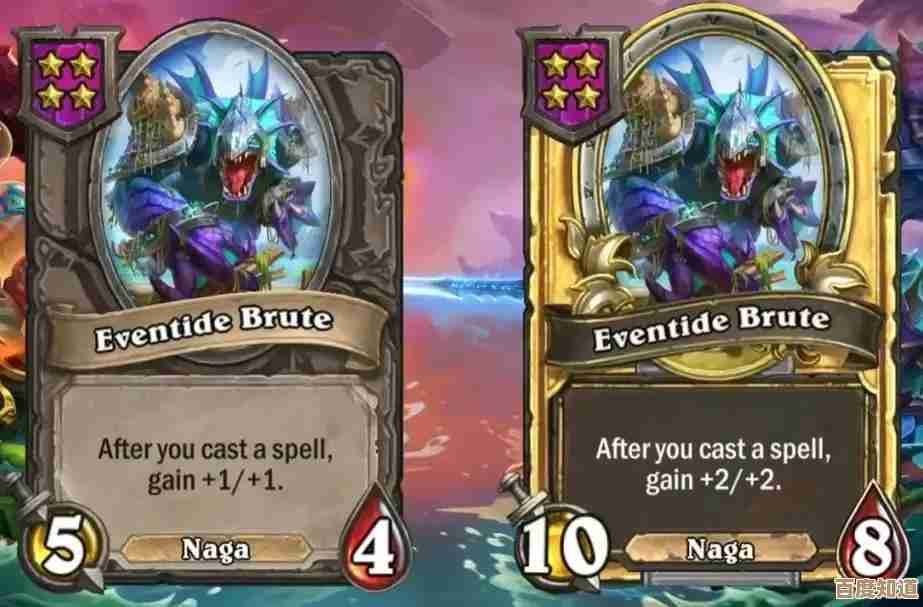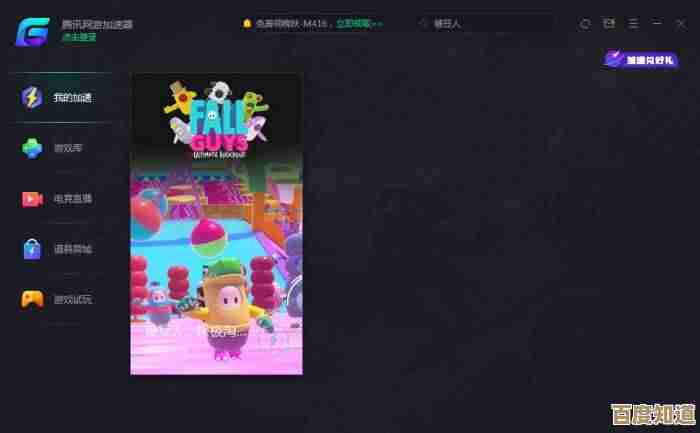精通Excel表格的实用技巧与方法,助你快速成为表格制作达人
- 问答
- 2025-11-03 22:28:52
- 5
整理自秋叶PPT团队所著《和秋叶一起学Excel》系列图书、ExcelHome论坛资深版主们的经验分享以及微软官方支持文档中的实用技巧)
告别手动折腾,用“闪电填充”智能处理数据
如果你经常需要把一列数据拆分成多列,或者把几列数据合并成一列,别再手动一个个复制粘贴了,Excel有一个“神器”叫“闪电填充”(Flash Fill),它能看懂你的意图,你有一列“姓名”,格式是“张三(销售部)”,你想快速提取出括号里的部门,只需要在旁边的空白列第一个单元格手动输入“销售部”,然后按快捷键 Ctrl+E(Windows系统),Excel就会瞬间识别你的模式,把下面所有单元格自动填充好,这个功能同样适用于合并信息、调整格式(如手机号加横线)、大小写转换等,非常智能。(来源:微软官方Excel新功能介绍)
让表格“会说话”,条件格式一键可视化
想让重要的数据一眼就被看到?别再用颜色笔手动标记了。“条件格式”功能可以让表格根据数值大小自动变色,做销售报表时,想让大于10000的业绩自动显示为绿色,低于5000的显示为红色,你只需要选中业绩数据区域,点击【开始】选项卡下的【条件格式】->【突出显示单元格规则】->【大于】,输入10000并选择绿色填充,同样操作设置“小于”5000为红色,这样,数据更新时颜色会自动变化,报表瞬间清晰直观。(来源:ExcelHome论坛《条件格式实战技巧》精华帖)
告别计算器,用“求和”家族快速统计
很多人习惯用计算器算好总和再输入到Excel里,这是最大的时间浪费,Excel的“求和”功能远比你想象的强大,最快捷的方法是选中数据下方或右侧的空白单元格,然后按 Alt + =(等号)键,Excel会自动识别上面的数据区域并完成求和,如果需要同时计算多个区域的总和、平均值、最大值等,可以选中一片空白区域,再按 Alt + =,就能一次性生成所有统计结果,对于更复杂的分类统计,推荐使用“数据透视表”,它就像搭积木一样,用鼠标拖拽字段就能快速完成分类汇总,是数据分析的必备利器。(来源:《和秋叶一起学Excel》第3章)
复制粘贴的隐藏技巧,效率翻倍
复制粘贴谁都会,但高手能用出花来,你只想复制表格的格式(字体、颜色、边框),而不复制内容?选中区域复制后,在目标位置右键,选择“选择性粘贴”->“格式”,就只把漂亮的格式“刷”过去了,反过来,如果你从网页复制了一张表格,粘贴到Excel后格式混乱,可以试试“选择性粘贴”->“文本”,就能得到干净的数据,还有一个神技是“转置粘贴”,当你需要把一行数据变成一列,或者一列数据变成一行时,复制后使用“选择性粘贴”并勾选“转置”,表格方向立马调整过来。(来源:微软官方支持文档“高级粘贴选项”)
用“表格”功能,让数据管理自动化
很多人都是在普通的单元格区域里处理数据,这会导致添加新数据后,公式、图表经常要手动调整,更好的方法是把数据区域“转变成智能表格”,选中你的数据区域,按 Ctrl + T 快捷键,会弹出一个创建表的对话框,点击确定,这时,你的区域就变成了一个带有筛选按钮的蓝色表格,这样做有三大好处:1. 自动扩展:在表格最后一行下面输入新数据,表格范围会自动扩大,关联的公式或图表会自动包含新数据,2. 自动美化:表格自带交替行颜色,美观且易读,3. 结构化引用:在表格里写公式时,会使用像“[@销售额]”这样的名称,比“C2”这样的单元格地址更易懂,而且公式会自动填充整列。(来源:《和秋叶一起学Excel》超级表”的详解)
查找替换的高级玩法,批量修改不求人
当需要批量修改表格中的特定内容时,“查找和替换”(Ctrl + H)是救星,但它的能力不止于简单的文字替换,你想快速删除表格中所有的数字,可以在“查找内容”里输入“#”(井号是数字的通配符),“替换为”留空,点击“全部替换”,所有数字就消失了,如果想批量给公司名称后面加上“(中国)”,可以使用通配符“*”(星号代表任意多个字符),在“查找内容”输入公司名,如“腾讯”,“替换为”输入“腾讯(中国)”,就能批量添加,这个功能在处理大量不规范数据时尤其有用。(来源:ExcelHome论坛版主分享的通配符使用技巧)
保护工作表,防止误改关键数据
表格做好后要发给别人填写,但又怕他不小心改动了你的公式或标题行?你需要“保护工作表”,点击【审阅】->【保护工作表】,输入一个密码(可选),然后会看到一个长长的权限列表,你可以精确控制别人能做什么,比如只允许他们“选定未锁定的单元格”,而勾选掉“设置单元格格式”、“插入行”等操作,在这之前,你需要先设定哪些单元格是可以被编辑的:选中允许别人填写的区域(如数据输入区),右键“设置单元格格式”,在“保护”选项卡下,取消“锁定”的勾选,这样再保护工作表后,只有这些未锁定的单元格可以被修改,其他部分(如公式区、标题行)就被锁定了。(来源:微软官方文档“保护和共享工作簿”)
掌握这些技巧并多加练习,你就能摆脱对Excel的恐惧,处理起数据来又快又准,真正成为同事眼中的表格达人,核心思路是让工具替你干活,而不是你为工具打工。
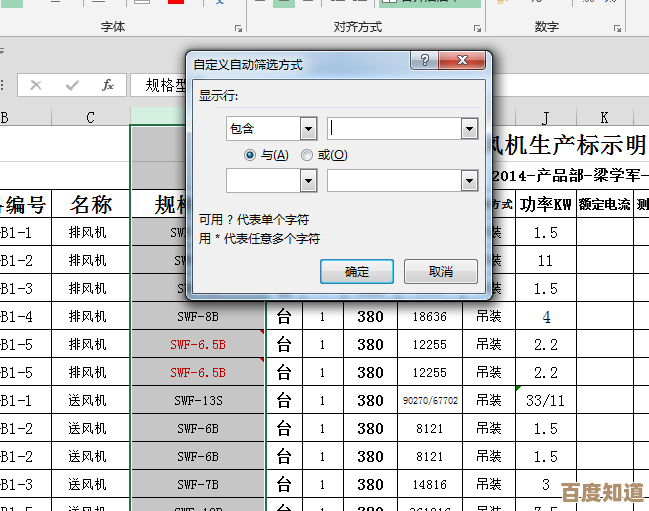
本文由帖慧艳于2025-11-03发表在笙亿网络策划,如有疑问,请联系我们。
本文链接:http://waw.haoid.cn/wenda/55809.html